Не могу обновить визуальную голосовую почту: как исправить
В этом руководстве мы покажем вам несколько обходных путей, чтобы исправить сообщение об ошибке «Невозможно обновить визуальную голосовую почту» на вашем устройстве Android. Эта голосовая почта с прямым доступом и визуальным интерфейсом предоставляет вам список сообщений для воспроизведения, в отличие от последовательного прослушивания (как в случае с традиционной голосовой почтой), и это одна из многих причин, почему пользователи выбирают этот тип. Однако многие пользователи не могут в полной мере использовать их.
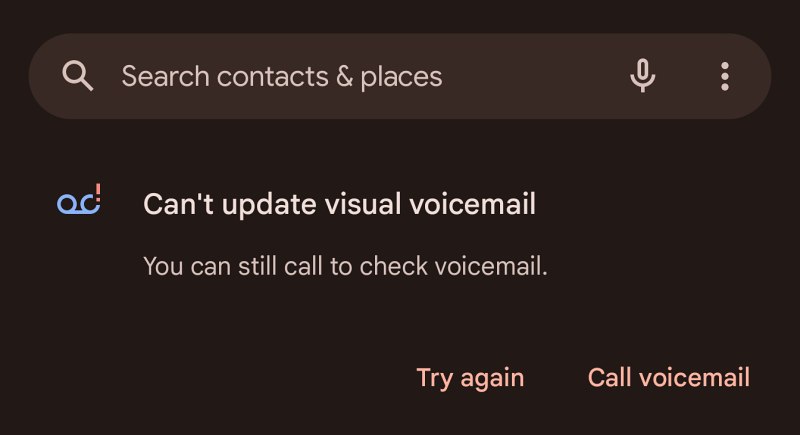
Они выразили обеспокоенность тем, что на своем устройстве появляется сообщение об ошибке «Невозможно обновить визуальную голосовую почту». Проблема возникает на разблокированном устройстве многих операторов связи, включая T-Mobile и Verizon. Если вы также столкнулись с этой проблемой, то это руководство расскажет вам о многочисленных обходных путях устранения этой ошибки. Следуйте дальше.
Исправление: невозможно обновить визуальную голосовую почту
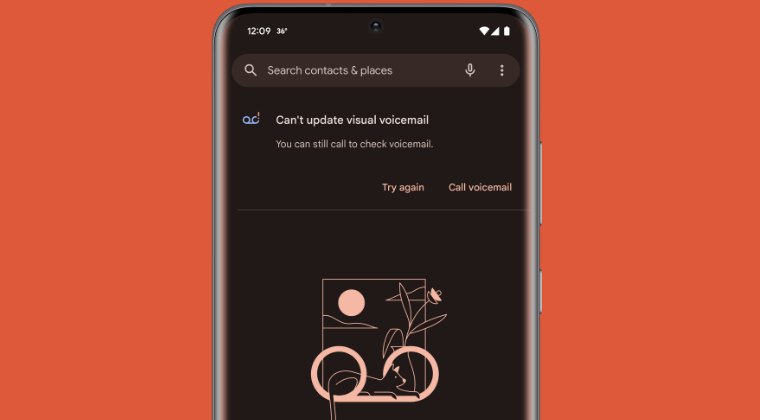
Программы для Windows, мобильные приложения, игры - ВСЁ БЕСПЛАТНО, в нашем закрытом телеграмм канале - Подписывайтесь:)
Рекомендуется опробовать каждый из приведенных ниже обходных путей, а затем посмотреть, какой из них приведет к успеху. Итак, имея это в виду, давайте начнем. (ПРИМЕЧАНИЕ. Для справки: мы используем приложение T-Mobile, но шаги должны быть одинаковыми и для всех других приложений оператора связи).
ИСПРАВЛЕНИЕ 1. Переключитесь на Cloudflare DNS
Прежде всего, вам следует рассмотреть возможность перехода на сервер доменных имен Cloudflare со стандартного, назначенного вашим интернет-провайдером. Вот как это можно сделать:
- Для начала перейдите в «Настройки» > «Сеть и Интернет» > «Частный DNS».
- Затем выберите «Имя хоста частного DNS-провайдера» и введите указанное ниже значение: one.one.one.one.
- Наконец нажмите «Сохранить» и проверьте, исправляет ли это ошибку «Невозможно обновить визуальную голосовую почту».

ИСПРАВЛЕНИЕ 2. Удаление кэша визуальной голосовой почты
Далее рассмотрите возможность удаления временных данных приложения. Если с течением времени накапливается большое количество этих файлов кэша, это может помешать правильному функционированию приложения, а также замедлить его удобство использования. Поэтому давайте сразу положим эти файлы в корзину и потом проверим результаты.
- Для начала зайдите в меню «Настройки» на вашем устройстве.
- Затем перейдите в «Приложения» > «Просмотреть все приложения» и выберите из списка T-Mobile Visual Voicemail.

- После этого перейдите в раздел «Хранилище» и нажмите «Очистить кэш».
- Проверьте, исправляет ли это ошибку «Невозможно обновить визуальную голосовую почту».
ИСПРАВЛЕНИЕ 3. Снимите ограничения на использование батареи.
Если вы ввели какие-либо меры по ограничению использования батареи, то играм и приложениям может быть трудно работать в этой ограничительной среде. Поэтому вам следует рассмотреть возможность устранения всех этих препятствий, а затем проверить результаты. Вот как это можно сделать:
- Прежде всего, перейдите в раздел «Настройки» > «Аккумулятор».
- Затем перейдите в раздел «Экономия заряда» и отключите его, если он включен.
- После этого перейдите в «Приложения» > «Все приложения» и выберите «Визуальная голосовая почта T-Mobile».

- Затем перейдите в раздел «Аккумулятор» и выберите «Оптимизированный» или «Неограниченный».
- Теперь проверьте, исправляет ли это ошибку «Невозможно обновить визуальную голосовую почту».
ИСПРАВЛЕНИЕ 4. Переключение на данные оператора связи
В некоторых случаях визуальная голосовая почта может работать только с данными оператора связи. Поэтому отключите Wi-Fi, включите данные оператора связи и проверьте, устраняет ли это проблему с голосовой почтой.
ИСПРАВЛЕНИЕ 5. Сброс настроек приложения
В некоторых случаях создание и реализация правил для приложения может оказать негативное влияние на другие приложения, установленные на вашем устройстве. Поэтому вам следует рассмотреть возможность возврата всех настроек приложения к состоянию по умолчанию. При этом будут сброшены правила, относящиеся к отключенным приложениям и приложениям по умолчанию, а также все установленные ограничения (данные приложения не будут удалены), и вам будут предоставлены стандартные настройки для работы. Итак, давайте проверим это исправление и посмотрим на результаты.
- Перейдите в меню «Настройки» > «Система» на вашем устройстве.
- Затем перейдите в «Параметры сброса» и нажмите «Сбросить настройки приложения».

- После этого нажмите кнопку «Сбросить приложения» в диалоговом окне подтверждения.
- Теперь проверьте, исправляет ли это ошибку «Невозможно обновить визуальную голосовую почту».
ИСПРАВЛЕНИЕ 6. Удаление данных визуальной голосовой почты
Если данные приложения будут повреждены, негативные последствия будут ощущаться по всему приложению в целом. В таких случаях у вас нет другого выбора, кроме как удалить данные этого приложения, а затем позволить ему заполнить их заново с нуля. Вот как это можно сделать:
- Перейдите в «Настройки Приложения» > «Просмотреть все приложения на вашем устройстве».
- Затем выберите из списка приложение T-Mobile Visual Voicemail.
- После этого перейдите в раздел «Хранилище» и нажмите «Очистить данные».

- Затем нажмите «ОК» в появившемся диалоговом окне подтверждения. Теперь запустите приложение и настройте его.
- Убедитесь, что оно исправляет ошибку «Невозможно обновить визуальную голосовую почту» на вашем устройстве Android.
ИСПРАВЛЕНИЕ 7. Переустановите визуальную голосовую почту.
Если файл конфигурации и настроек приложения поврежден, простого удаления данных и кеша приложения может быть недостаточно. В таких случаях вам придется полностью удалить приложение с вашего устройства и переустановить его свежую сборку. Вот как это можно сделать:
- Перейдите в «Настройки Приложения» > «Просмотреть все приложения на вашем устройстве».
- Затем выберите из списка приложение T-Mobile Visual Voicemail.
- После этого нажмите «Удалить», а затем «ОК» в диалоговом окне подтверждения.

- Теперь зайдите в приложение официальная страница листинга в магазине Play.
- Затем скачайте и установите приложение. Теперь запустите его и настройте.
- Проверьте, исправляет ли это ошибку «Невозможно обновить визуальную голосовую почту».
ИСПРАВЛЕНИЕ 8: Сброс APN
В некоторых случаях проблема также может возникнуть из-за неправильной настройки имени точки доступа. Чтобы решить эту проблему, вам придется сбросить конфигурацию APN, используя инструкции, приведенные ниже.
- Перейдите в «Настройки» > «Wi-Fi и сеть» > «SIM и сеть».
- Затем выберите активную SIM-карту и перейдите в раздел «Имена точек доступа».
- После этого нажмите значок переполнения, расположенный в правом верхнем углу, и выберите «Восстановить настройки по умолчанию».

- Теперь извлеките SIM-карту из устройства и вставьте ее снова.
- Настройки APN будут загружены, и это должно устранить основную проблему.
Итак, на этом мы завершаем руководство по устранению проблемы, когда визуальная голосовая почта не работает на вашем устройстве Android. Если у вас есть какие-либо вопросы относительно вышеупомянутых шагов, сообщите нам об этом в комментариях. Мы свяжемся с вами с решением в ближайшее время.

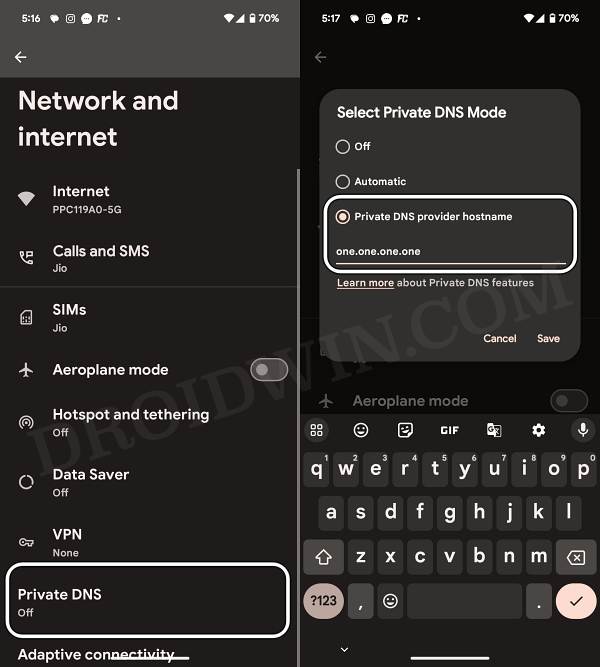
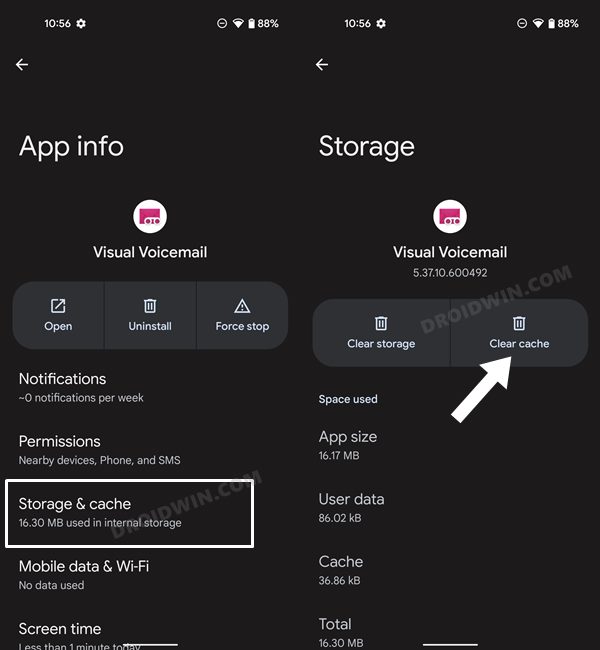
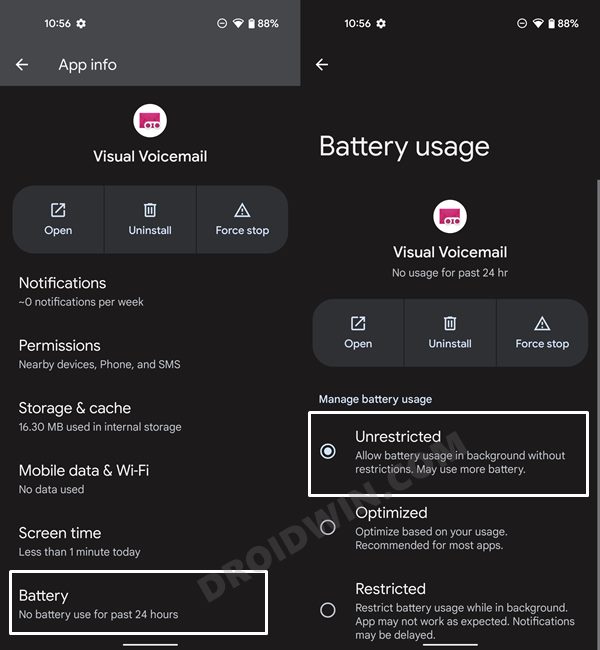
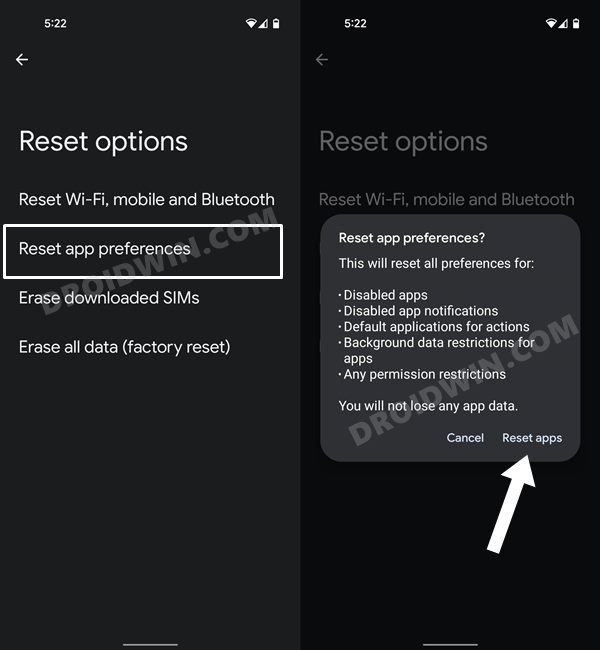
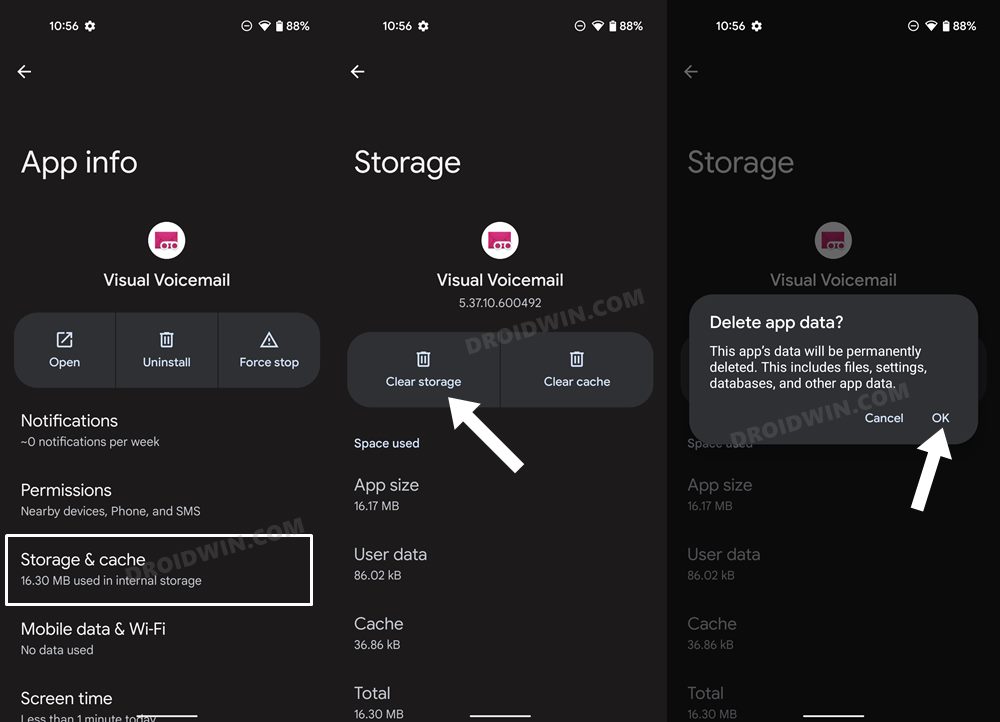
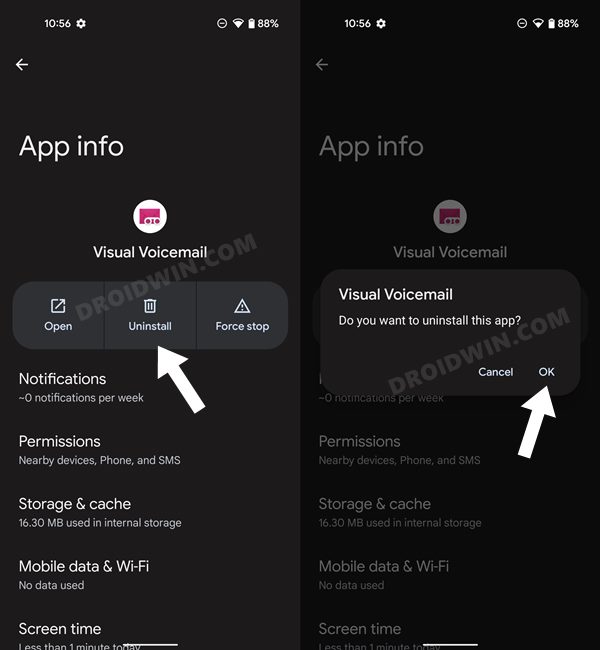
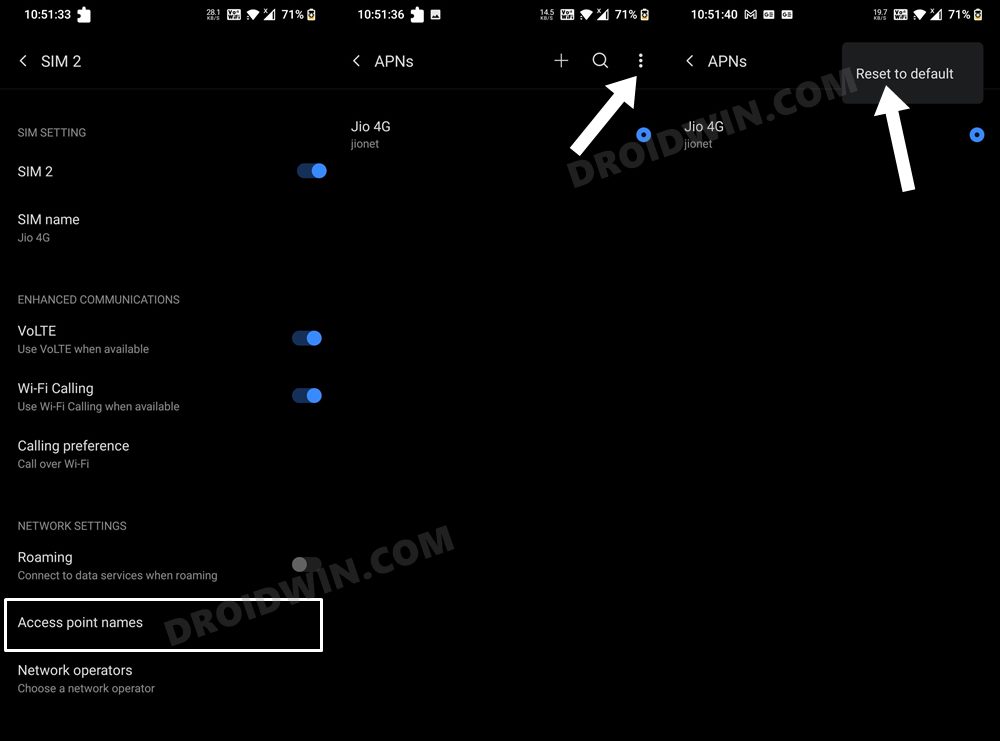




![Apple Music «Эта песня в настоящее время недоступна» [Fix]](https://vgev.ru/wp-content/uploads/2023/03/apple-music-this-song-is-currently-not-available.jpg)
